作者:乔山办公网日期:
返回目录:excel表格制作

在工作表的下方和右侧,就是工作表标签,水平滚动条和垂直滚动条的位置。
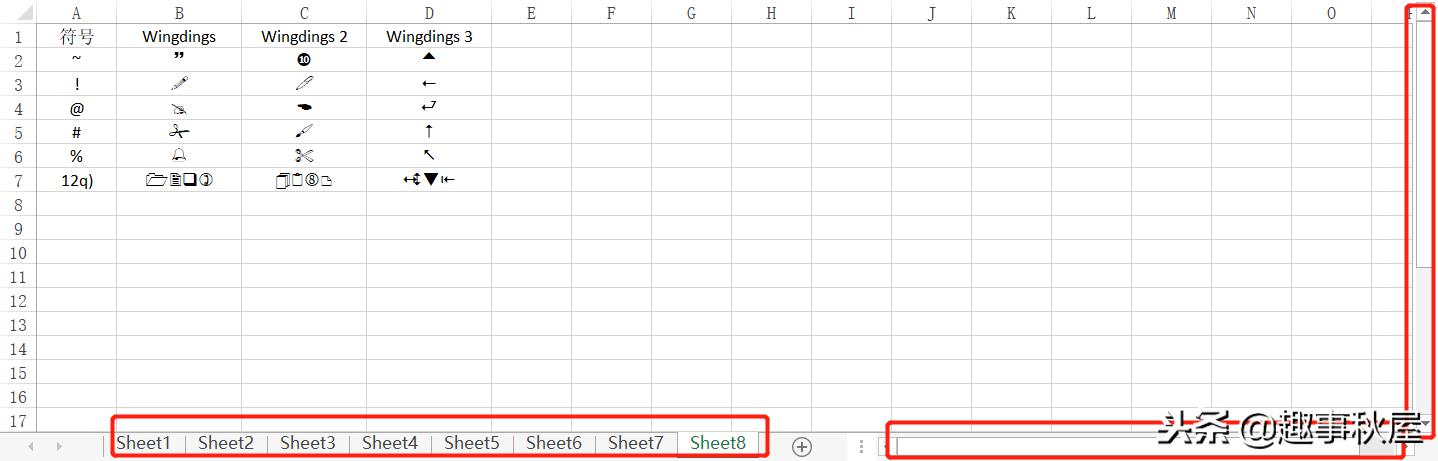
有时候可能需要将工作表界面尽可能多的来展示,因此也可以将这三个元素进行隐藏操作。
隐藏标签和滚动条
1.切换到目标工作表。
2.点击"文件"选项卡。
3.然后点击"选项",就会出现Excel选项的弹框。
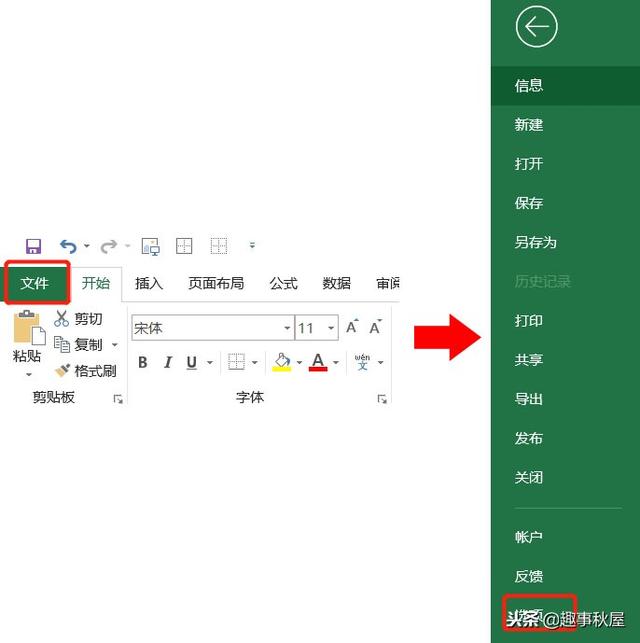
4.选择"高级"。然后界面往下移动,找到"此工作簿的显示选项"。在这里,就可以看到三个相关的操作了。默认都是勾选上的,也就是显示。在这里可以将这几个勾选去掉。
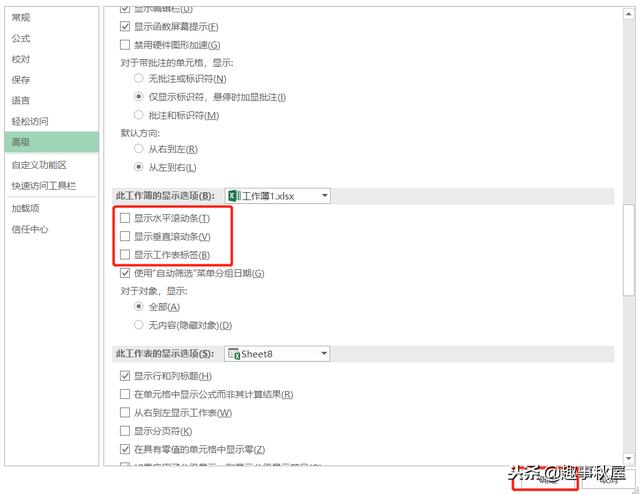
5.点击"确定",回到工作表界面。这时就会发现标签和滚动条就隐藏了。
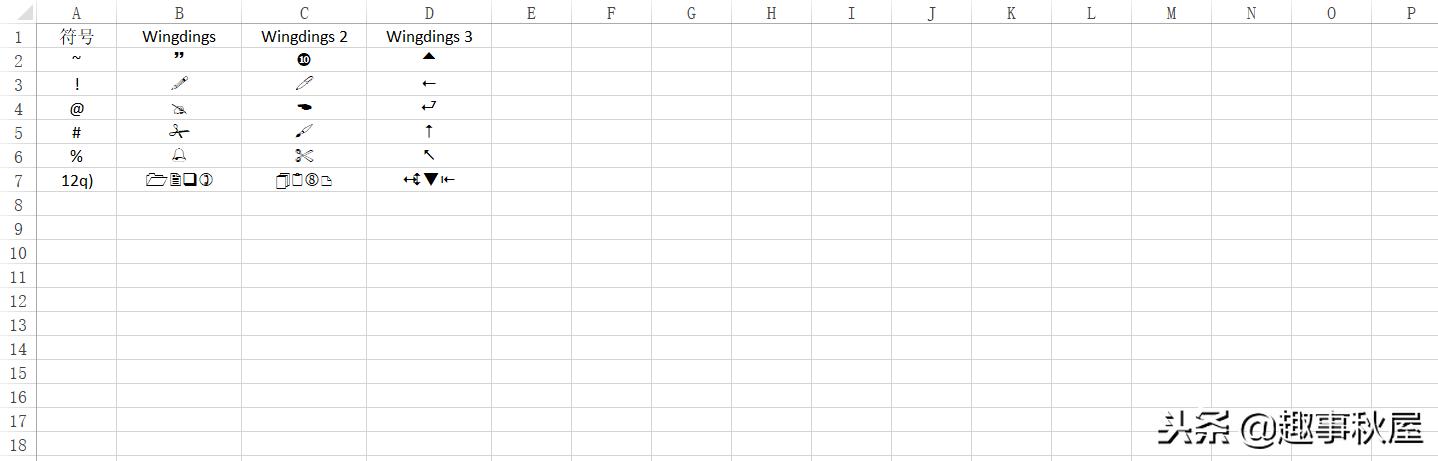
另外,如果需要显示的话,也可以在Excel选项里面勾选上。以上就是关于显示和隐藏工作表标签和滚动条的相关操作。实际中,可能根据需要只显示或隐藏其中部分内容,这些都是一样的操作。